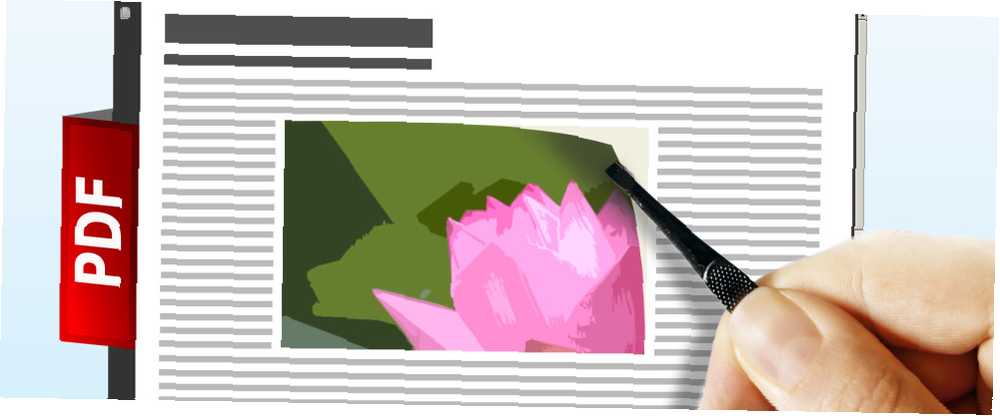
Harry James
0
3705
346
¿Desea extraer una imagen de un documento, pero no sabe cómo? Aquí hay soluciones para Word, PowerPoint y PDF.
Insertar una imagen en un documento es pan comido, pero extraerlo no es tan fácil. Una captura de pantalla recortada puede hacer el trabajo en un apuro, pero corre el riesgo de provocar una caída significativa en la resolución y la calidad general de la imagen. 10 Herramientas gratuitas del editor de fotos para aprovechar al máximo sus fotos Disparos ¿Qué pasó con todas las instantáneas que ha tomado en el pasado? Si tiene planes e ideas, aquí hay algunas excelentes herramientas de Windows y varias plataformas para procesarlas con. .
El mejor recurso es extraer la imagen de la manera correcta, para que pueda tomar una copia de la imagen lo más cercana posible al original. Puede retroceder en un par de técnicas diferentes para llevar a cabo esta tarea dependiendo del tipo de archivo con el que esté trabajando, pero generalmente es una maniobra rápida y fácil una vez que sabe lo que está haciendo..
Extraer guardando como página web
Si está trabajando con un documento creado en Microsoft Office, la forma más sencilla de extraer una imagen es guardar el archivo como una página web. Su navegador muestra páginas web al leer un documento HTML BearCSS: Crear hojas de estilo CSS con HTML BearCSS: Crear hojas de estilo CSS con HTML, que a su vez muestra imágenes con una línea de código que hace referencia al archivo de imagen apropiado almacenado en un servidor. Cuando guarda un documento como página web, compila estas imágenes junto con el archivo HTML, para que pueda sumergirse en esa carpeta y tomar la imagen deseada.
Primero, abra el documento del que desea extraer la imagen. Luego, guárdelo como una página web haciendo clic en el Botón de la oficina y navegando a Guardar como > Otros formatos. Utilizar el Guardar como tipo menú desplegable para seleccionar el Página web formato y guárdelo en una ubicación a la que podrá acceder fácilmente.
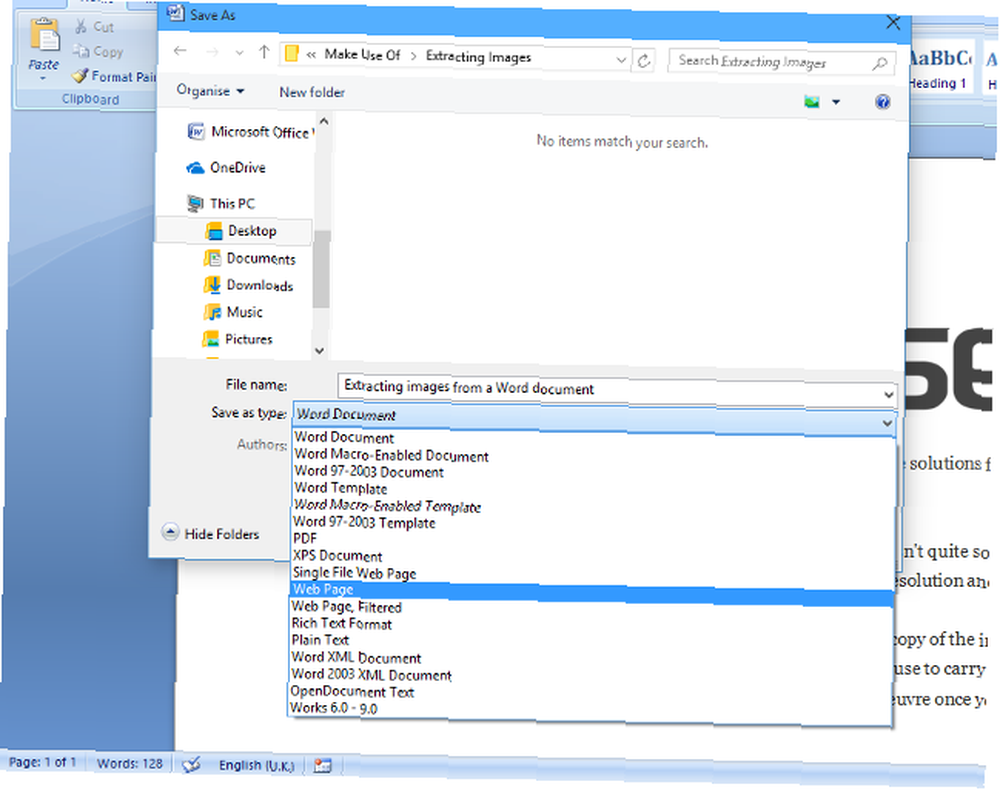
Ahora, simplemente navegue a esa ubicación en su computadora. Junto con el archivo HTML que guardó, debe haber una carpeta con el mismo nombre seguido de _archivos; ábralo y su imagen se adjuntará. Dependiendo del tamaño del documento en cuestión y la cantidad de imágenes, esta carpeta puede estar bastante desordenada: si el documento del que extrae una imagen es muy grande, considere eliminar información extraña antes de guardarla como una página web.
Si bien he usado Word en este ejemplo, esta técnica funciona en el conjunto de aplicaciones de Microsoft Office. Por lo tanto, si está buscando extraer una imagen de una hoja de cálculo de Excel o una presentación de PowerPoint Haga una presentación de PowerPoint que no ponga a su audiencia a dormir Haga una presentación de PowerPoint que no ponga a su audiencia a dormir Presentaciones de PowerPoint, cuando haya terminado correcto, puede ser una forma atractiva de proporcionar información a una audiencia. Sin embargo, cuando se hace mal, pueden dormir rápidamente a la audiencia. , se aplican las mismas instrucciones.
Extraer con el Asistente de extracción de Office
El método de página web no es su única forma de separar una imagen de un documento de Microsoft Office. Si hay muchas imágenes que desea extraer del archivo, o simplemente no desea pasar el tiempo buscando en las carpetas para encontrar la imagen que está buscando, el Asistente de extracción de Office de RL Vision proporciona una alternativa sencilla gratis.
Una vez que haya descargado el software, ábralo y verá cuán fácil es el proceso. Dirija el programa al documento de entrada y configure una carpeta de salida para las imágenes que se colocarán, y ya está todo listo. El asistente le presentará un enlace a la carpeta que especificó, con las imágenes preparadas para usted en su interior..
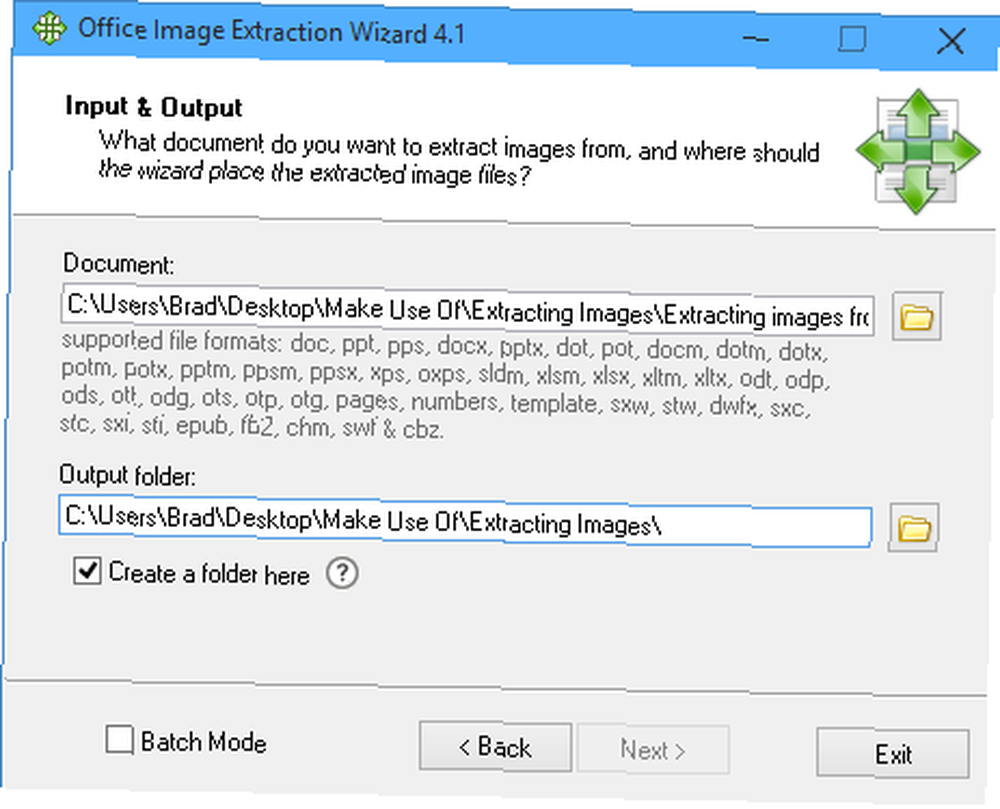
Este método es lo más fácil posible: el asistente se encarga de todo el proceso y el software es lo suficientemente intuitivo como para que incluso un usuario novato no tenga problemas para usarlo. Sin embargo, a diferencia del enfoque manual, requiere una descarga de software, por lo que podría no ser una opción si no tiene conexión a Internet o si no tiene privilegios de administrador en la computadora que está utilizando.
Extraer de un PDF utilizando herramientas web
Los archivos PDF son una bestia diferente a los documentos de Office, por su propia naturaleza, están diseñados para que su contenido no pueda entrometerse, por lo que se requieren diferentes herramientas para extraer una imagen de ellos. Afortunadamente, hay muchas opciones disponibles, muchas de las cuales se pueden utilizar directamente desde su navegador.
La preocupación clave aquí es la seguridad. Si está cargando un PDF a una herramienta en línea, debe estar seguro de que el sitio no hará nada malo con el archivo. Esto puede no ser un gran problema en muchos casos, pero si hay información confidencial en el archivo del que intenta extraer una imagen, la seguridad debería ser de suma importancia.
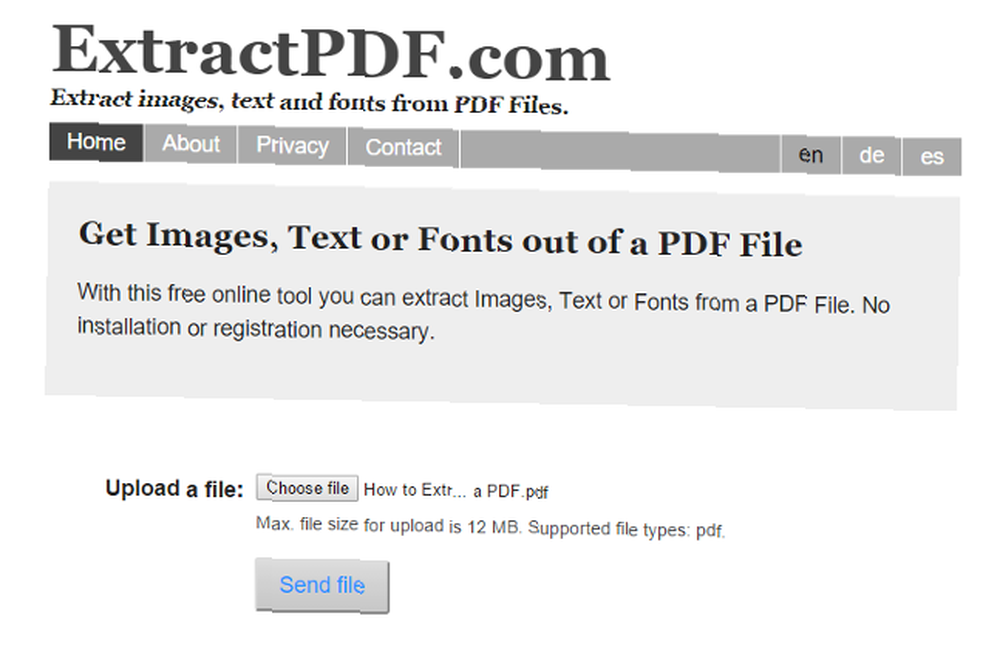
MakeUseOf buscó las mejores herramientas en línea para extraer imágenes de un PDF 5 Herramientas para extraer imágenes de archivos PDF 5 Herramientas para extraer imágenes de archivos PDF A veces es necesario extraer imágenes de un archivo PDF y usarlas en documentos de Word, páginas web y PowerPoint presentaciones Mantenga estas cinco herramientas cerca para el trabajo. a principios de este año, con ExtractPDF destacando entre la multitud gracias a su velocidad y facilidad de uso: más detalles sobre por qué se pueden encontrar en el artículo completo.
Extracto de un PDF con Adobe Acrobat
Si el uso de una herramienta en línea causa preocupaciones con respecto a la seguridad, es posible que desee considerar usar una herramienta de software para hacer el trabajo. En lo que respecta a la gestión de PDF, Adobe Acrobat es la mejor aplicación disponible: la versión completa requiere una suscripción a Adobe, pero hay una versión de prueba gratuita si registra una cuenta.
Una vez que haya descargado e instalado el software en su computadora, abra el PDF deseado en Acrobat. A partir de ahí, es una simple cuestión de abrir el Herramientas panel y navegando a Procesamiento de documentos > Exportar todas las imágenes. Seleccione una carpeta para almacenar sus imágenes y Acrobat hará el resto.
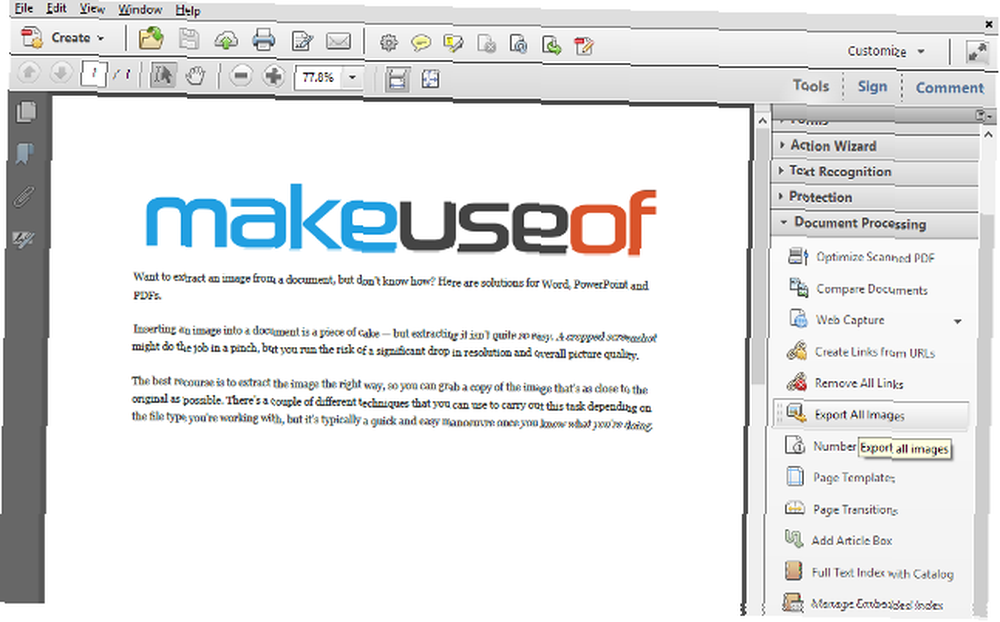
Si tienes problemas para encontrar Procesamiento de documentos, bien podría estar oculto por defecto. Si es así, haga clic en el Configuraciones icono en la esquina superior derecha de la Herramientas panel y asegúrese de que esté marcado. Desafortunadamente, esta función solo está disponible en Acrobat, y no es su variante gratuita Adobe Reader.
¿Tiene un consejo útil para extraer imágenes de un PDF o documento de Office? ¿Conoces una gran herramienta para tomar imágenes de una variedad de tipos de archivos? Háganos saber en la sección de comentarios a continuación..
Créditos de imagen: mano con una pinza Via Shutterstock











